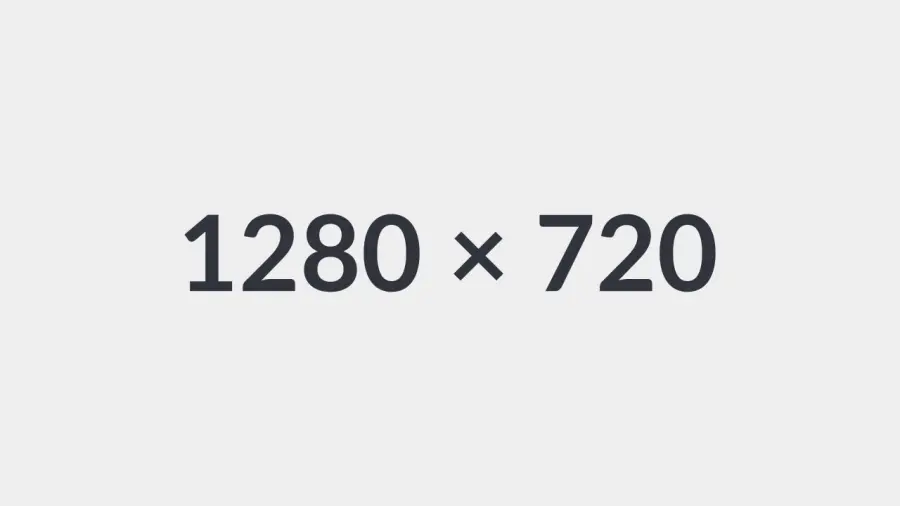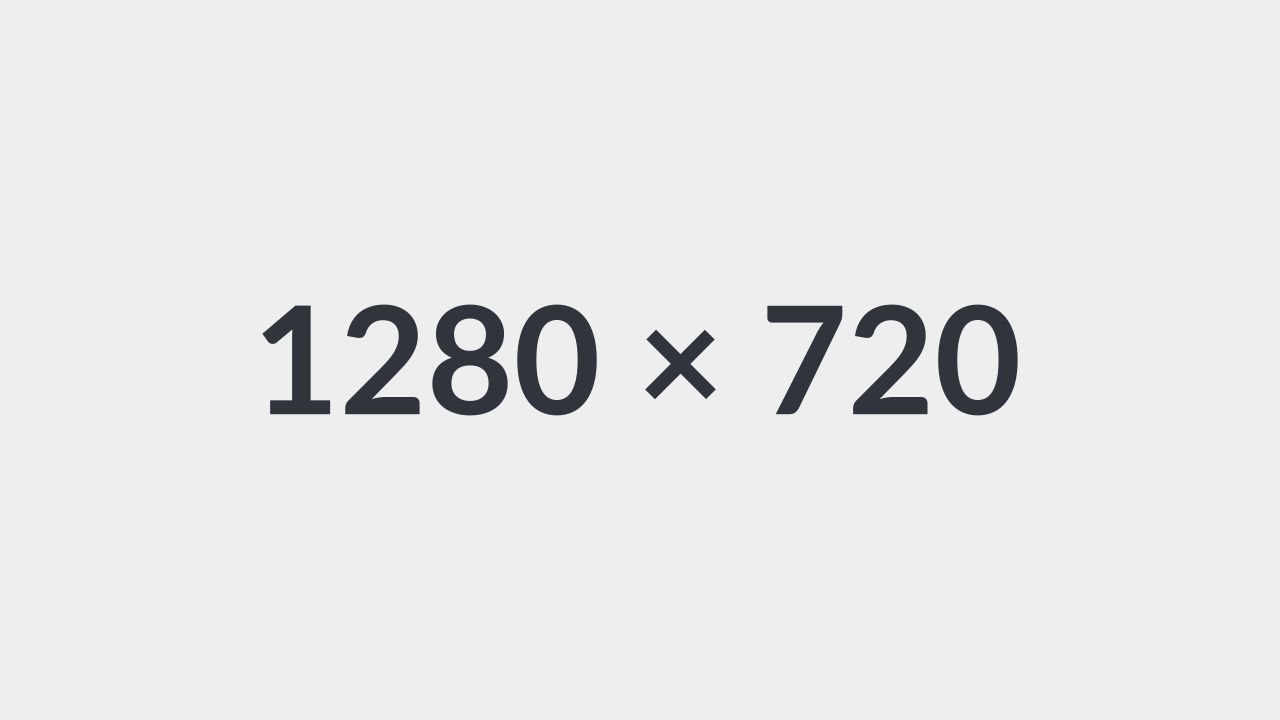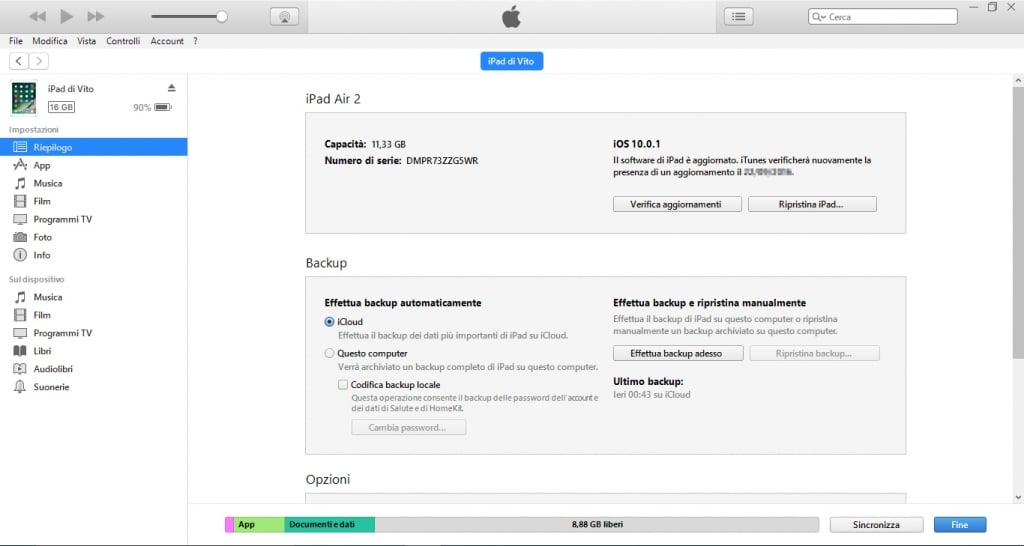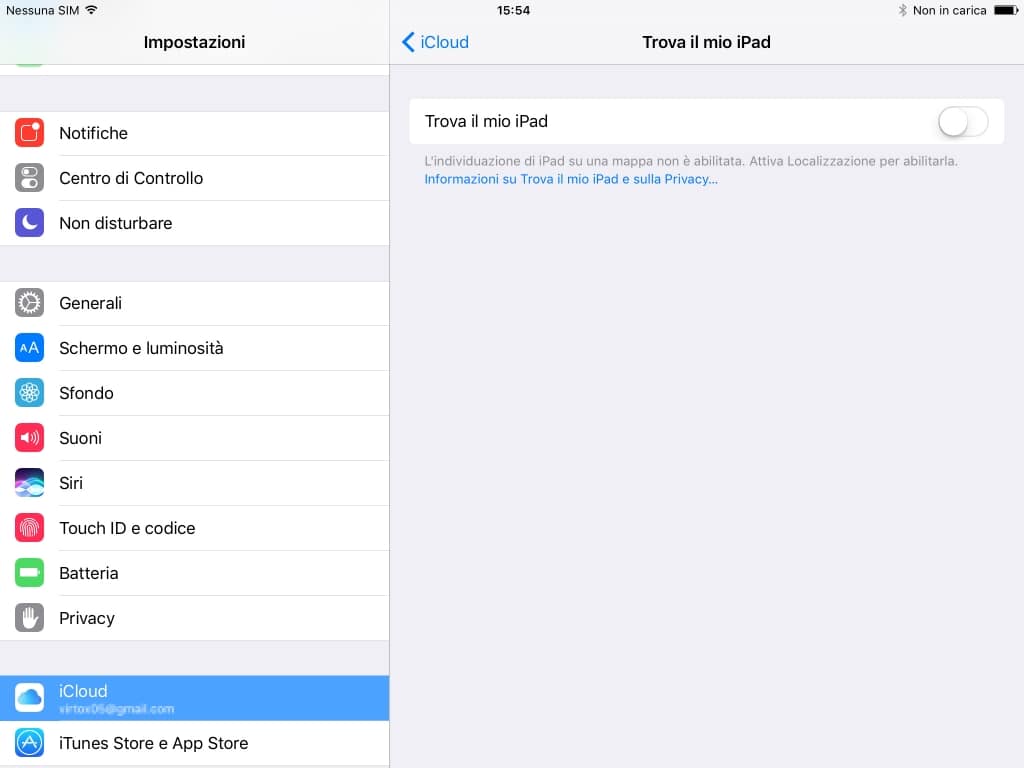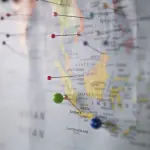Come ripristinare iPad Air 2
di Redazione
17/09/2016
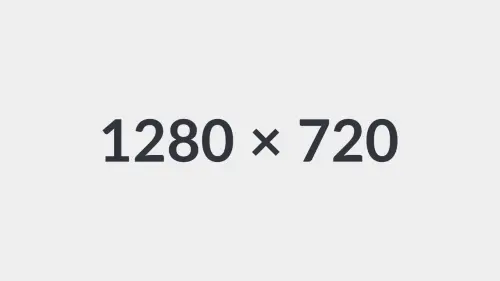
 Dopo un po' di tempo che avete acquistato il vostro amato iPad Air 2 avete notato che inizia ad essere meno reattivo e che tende a rallentarsi anche durante le operazioni più semplici, in questo caso c’è sicuramente bisogno di un ripristino, per cui di seguito vedremo come ripristinare iPad Air 2 sia se possedete un PC Windows che un Mac.
Dopo un po' di tempo che avete acquistato il vostro amato iPad Air 2 avete notato che inizia ad essere meno reattivo e che tende a rallentarsi anche durante le operazioni più semplici, in questo caso c’è sicuramente bisogno di un ripristino, per cui di seguito vedremo come ripristinare iPad Air 2 sia se possedete un PC Windows che un Mac.
Ripristinare l’iPad, vuol dire riportarlo alle impostazioni di fabbrica e cancellare tutti i dati presenti al suo interno, si tratta di un’operazione drastica e irreversibile, ma molto semplice da fare, inoltre, grazie a iTunes e iCloud è possibile fare un backup di tutti i contenuti presenti nel dispositivo.
Per ripristinare l’iPad Air 2 in realtà basta recarsi sulle impostazioni iOS del device e avviare la funzione per inizializzare il dispositivo, ma si può anche collegare al pc o Mac e utilizzare iTunes per riportarlo allo stato iniziale di fabbrica.
La prima procedura dura pochi secondi e resetta la versione iOS già presente sull’iPad Air 2, mentre la seconda prevede anche lo scaricamento e l’aggiornamento alla versione più recente del sistema operativo.
Avere un dispositivo sempre aggiornato e con l’ultima versione di iOS è sicuramente meglio sia a livello di funzionalità che di sicurezza, per cui vi spiegheremo come ripristinare iPad Air 2 da PC e MAC.
Ripristino iPad Air 2 da PC Windows
Per prima cosa abbiamo bisogno di iTunes, software Apple installato su tutti i Mac e disponibile al download gratuito per utenti Windows, per cui, se non il programma non è presente sul nostro computer, scarichiamolo e installiamolo, seguendo la procedura guidata.
Si tratta di una procedura estremamente semplice, che attraverso varie schermate ci mostra come portare a termine l’installazione del software, quindi, assolutamente adatto anche a chi non è molto esperto di installazioni e procedure.
Al termine dell’installazione, prendiamo il tablet e colleghiamolo al computer utilizzano il cavo Lightning/Dock e aspettiamo che iTunes si avvii da solo, se è la prima volta che l’iPad Air 2 viene collegato al PC, sullo schermo del device apparirà una scritta che chiederà l’autorizzazione per far comunicare i due dispositivi.
Dopo questo passaggio, cliccare sull’icona dell’iPad che compare in alto a sinistra su iTunes, selezionare la voce Riepilogo dalla barra laterale e avviare il backup del tablet, in questo modo: selezionare la voce Trasferisci acquisti da iPad dal menu File > Dispositivi, per salvare tutte le app sul computer e i contenuti multimediali acquistati, poi avviare il salvataggio di app e impostazioni sul PC cliccando su Effettua backup in basso a destra.
Prima di procedere con il reset, bisogna disattivare la funzione anti-furto del dispositivo, che ne impedisce il ripristino, per farlo cliccare su Impostazioni > iCloud > Trova il mio iPad e spostare la levetta su OFF e digitare la pass dell’ID Apple.
Al termine, avviare il ripristino dell’iPad Air 2, cliccando su Ripristina iPad presente in alto a destra della finestra Riepilogo di iTunes e accettare le condizioni di iOS cliccando su Ripristina/Ripristina e aggiorna e poi su Successivo e Accetto.
La procedura ci metterà del tempo, inoltre, verrà scaricata la versione più recente di iOS da internet e poi verrà effettuato il ripristino totale dell’iPad Air 2.
Quando il download e l’installazione della nuova versione di iOS sarà terminata, iTunes ci avviserà con un messaggio, annunciandoci che le impostazioni predefinite del device sono state ripristinate; a questo punto comparirà nuovamente l’icona dell’iPad nel menu, cliccare e scegliere di configurare il device come nuovo iPad o se ripristinare il backup salvato in precedenza.
Una procedura che potrebbe sembrare lunga ed articolata, in realtà è molto semplice e veloce da effettuare, alla portata di tutti, che permette di riportare l’iPad Air 2 allo stato iniziale, come se fosse stato avviato per la prima volta.
Ripristino iPad Air 2 da Mac
Continuiamo la nostra guida su come ripristinare iPad Air 2, spiegando il procedimento da effettuare per i possessori di Mac, in questo caso, alcuni passaggi possono essere saltati, perché iTunes è installato di default, così come iCloud.
Come sempre, prima di procedere al ripristino del dispositivo, fare un backup per non perdere i propri file, bisogna andare su Impostazioni > iCloud > Memoria e Backup e Backup Adesso, ora si può procedere con l’hard reset.
Collegare il proprio iPad Air 2 al Mac con l’apposito cavo, avviare iTunes, poi cliccare su Dispositivi e scegliere il proprio, infine selezionare la dicitura Ripristina, una volta terminato il procedimento, sarà possibile o avviare il dispositivo come nuovo oppure ripristinare il backup fatto in precedenza.
Inoltre, per facilitare ancora di più il ripristino dell’iPad Air 2 è possibile che lavorare direttamente dal dispositivo, tenendo premuto il tasto Accensione e Spegnimento e il tasto Home per dieci secondi, poi rilasciarli insieme appena compare il logo della mela di Apple e poi seguire le istruzioni sul display.
Tutte queste procedure citate vanno effettuate con la consapevolezza della loro irreversibilità, per questo motivo è sempre consigliabile fare un backup dei dati, salvare tutto quello di cui si ha bisogno per evitare perdite non desiderate.
Se non sapete come trasferire le foto, i video e i vari file multimediali dall’iPad Air 2 al computer, vi consigliamo di leggere il nostro articolo su come trasferire foto da iPad Air 2 a PC, all’interno viene spiegato come effettuare il backup dei propri dati prima di eventuali procedure drastiche ma anche semplicemente per liberare la memoria del dispositivo.
Articolo Precedente
Trasferire foto da iPad Air 2 a PC senza iTunes
Articolo Successivo
Trasferire foto da iPad Air 2 a PC con iCloud
Redazione